
컴퓨터를 사용하다보면 특정 프로세스의 CPU 점유율이 기하급수적으로 상승하며 컴퓨터 속도가 엄청 느려지는 경우가 있습니다.
그중에서도 Microsoft Compatibility Telemetry 프로세스가 CPU 자원을 엄청나게 갉아먹으며 컴퓨터를 버벅이게 하는 경우가 있는데요.
이런 경우 Microsoft Compatibility Telemetry 끄기를 통하여 컴퓨터 속도를 빠르게 되찾을 수 있습니다.
이번에는 Microsoft Compatibility Telemetry 프로세스 끄기 방법에 대해 알려드리겠습니다.
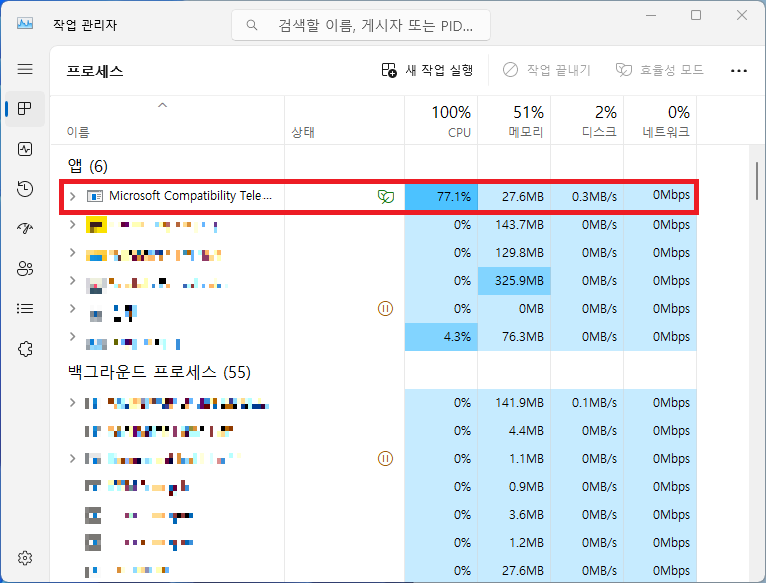
▲ 위와 같이 Microsoft Compatibility Telemetry 프로세스가 CPU 점유율을 매우 많이 사용하며, 컴퓨터를 버벅이게 하는 경우가 있습니다.
Microsoft Compatibility Telemetry 프로세스는 사용자 피드백을 Microsoft으로 전송하는 프로세스입니다.
1. Windows 피드백 및 진단 설정
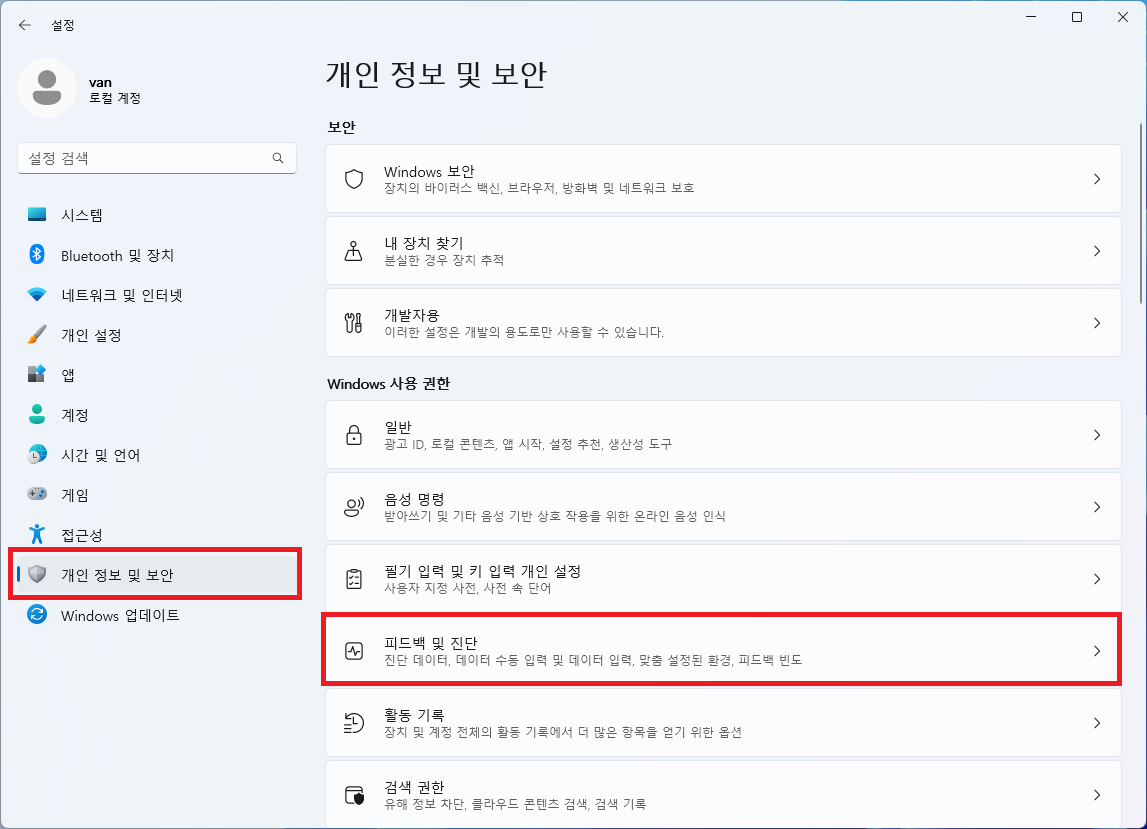
▲ [윈도우키 + I] 단축키를 사용하여 윈도우 설정창을 열어주신 후 [개인 정보 및 보안 - 피드백 및 진단]을 클릭합니다.
(윈도우10의 경우 [개인 정보 - 피드백 및 진단]으로 이동하시면 됩니다.)
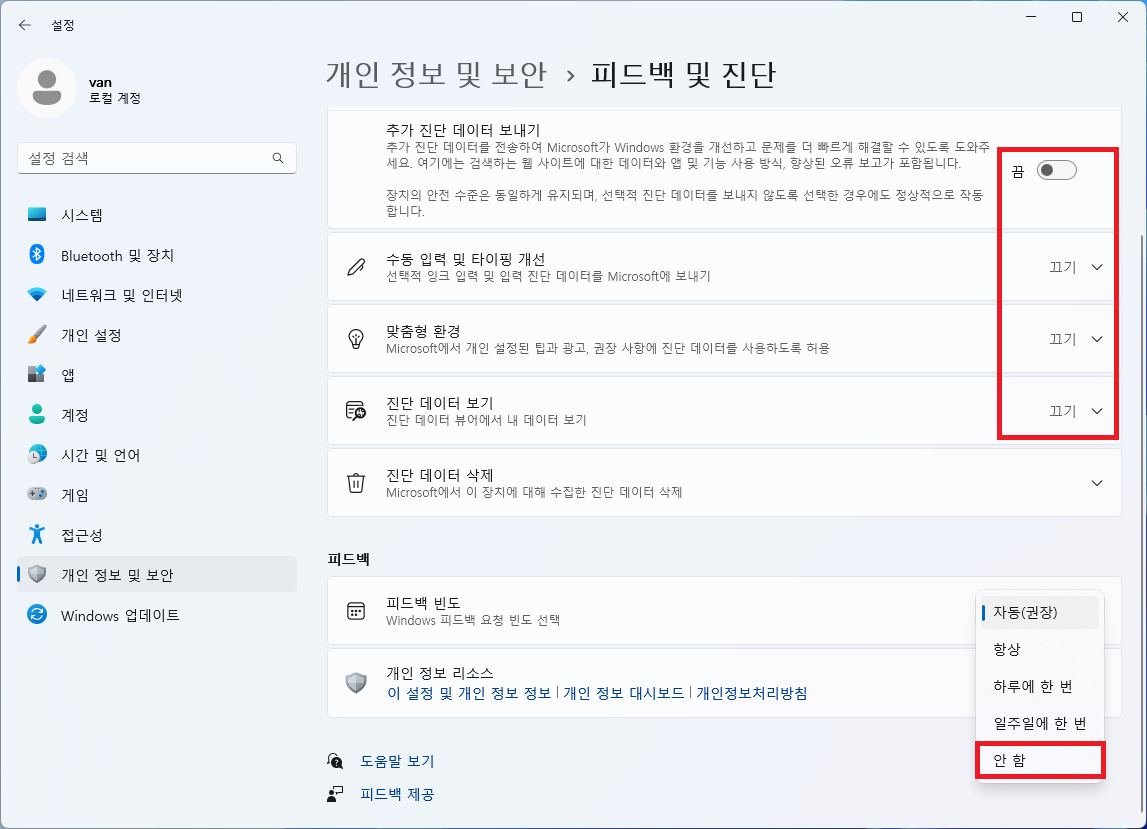
▲ 피드백 및 진단에서 모든 항목을 [끔 / 끄기]로 변경해주신 후 피드백 설정에 있는 피드백 빈도를 [안 함]으로 변경합니다.
2. Connected User Experiences and Telemetry 서비스 종료 (사용 안 함)
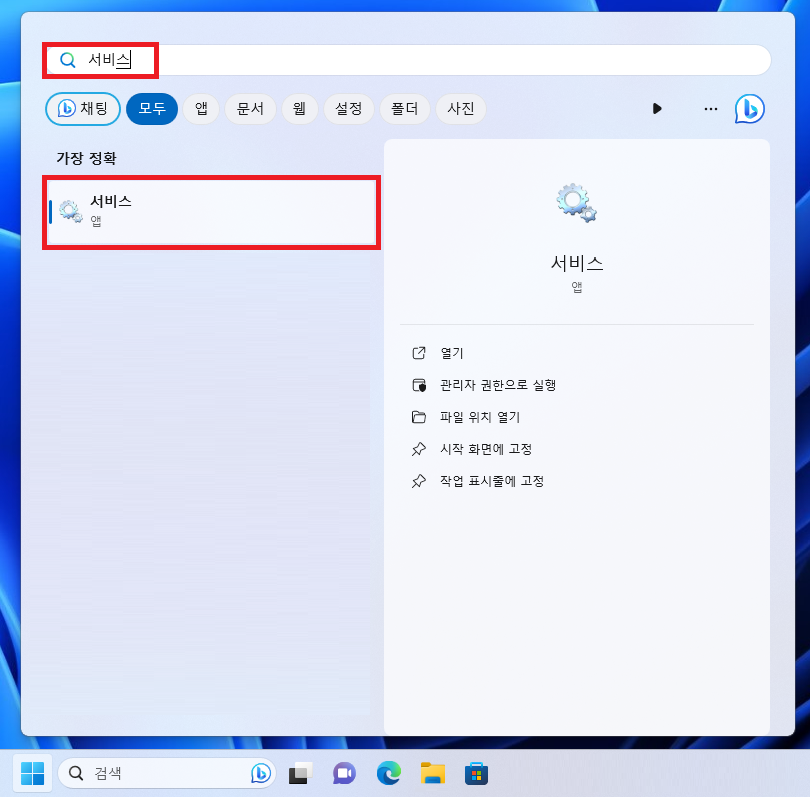
▲ [윈도우키 + Q] 단축키를 사용하여 윈도우 검색창을 열어주신 후 [서비스]를 검색 후 실행합니다.
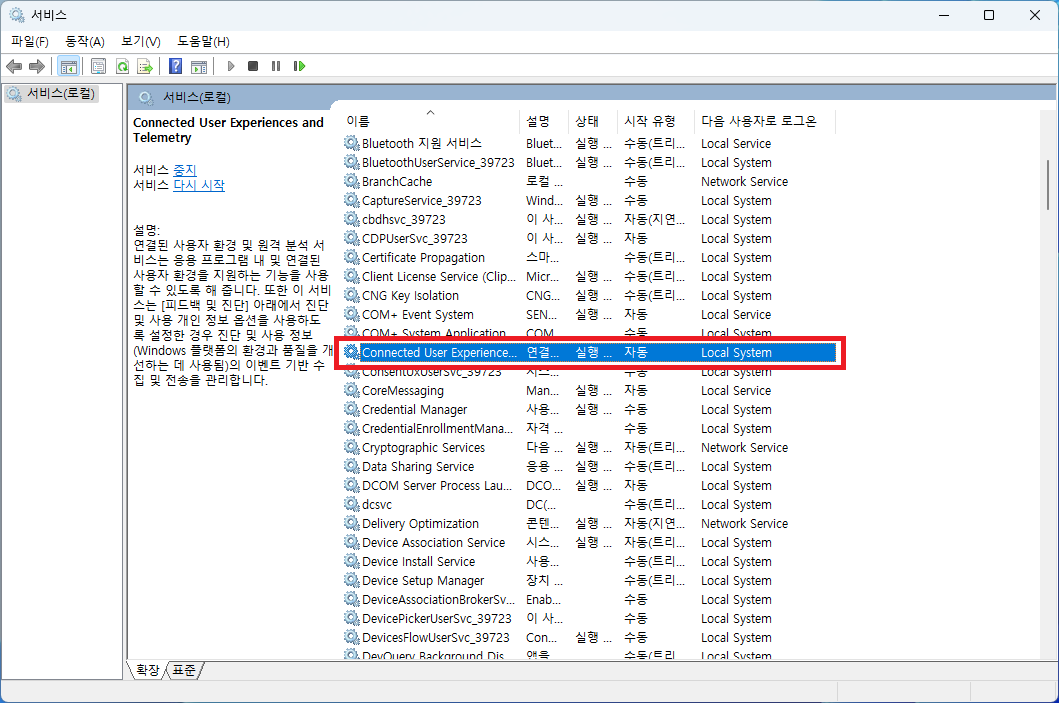
▲ 서비스 창이 열리면, [Connected User Experiences and Telemetry] 항목을 찾아 선택 후 [더블클릭] 합니다.
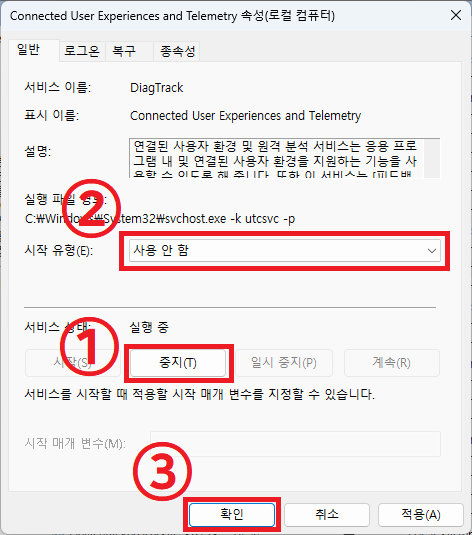
▲ Connected User Experiences and Telemetry 속성창이 나타나면, [중지]를 클릭하여 서비스 중지 후 시작 유형을 [사용 안 함]으로 설정 후 [확인]을 클릭하여 설정을 저장합니다.
3. 레지스트리 편집
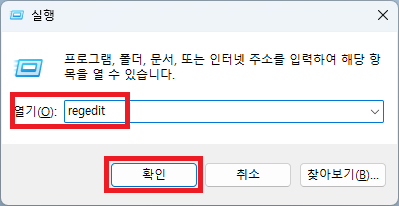
▲ [윈도우키 + R] 단축키를 사용하여 실행창을 열어주신 후 [regedit] 명령어 입력 후 [확인]을 클릭합니다.
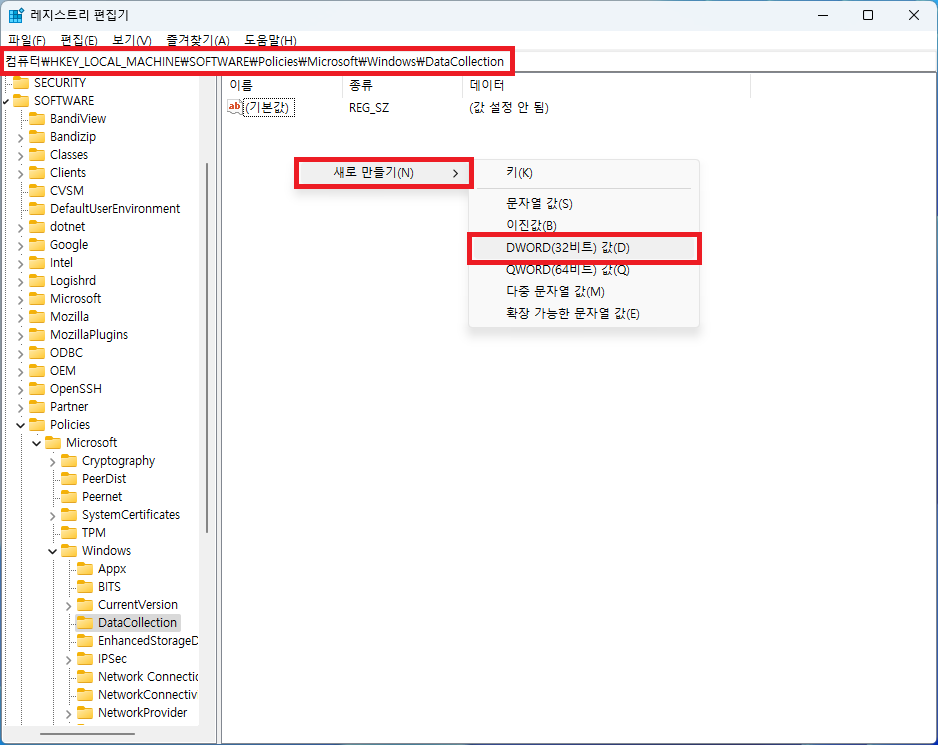
▲ 레지스트리 편집기 창이 나타나면, 하단의 경로로 이동 후 [마우스 우 클릭 - 새로 만들기 - DWORD(32비트) 값]을 클릭합니다.
컴퓨터\HKEY_LOCAL_MACHINE\SOFTWARE\Policies\Microsoft\Windows\DataCollection
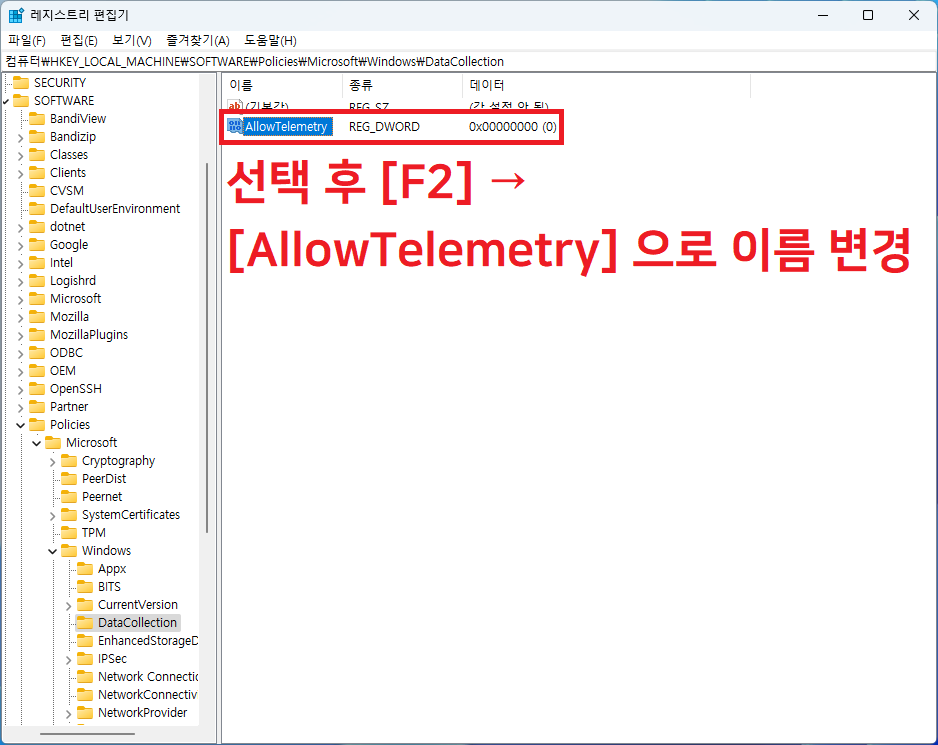
▲ 새로 만든 값의 이름을 [AllowTelemetry]으로 변경 후 더블클릭 합니다.
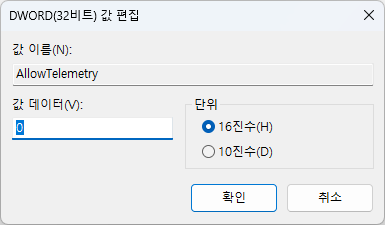
▲ DWORD(32비트) 값 편집창이 열리면, 값 데이터가 0인지 확인 후 [확인]을 클릭하여 창을 닫아줍니다.
(값 데이터가 0이 아니라면, 0으로 변경해줍니다.)
그 후 컴퓨터를 재부팅하여, Microsoft Compatibility Telemetry가 정상적으로 종료되었는지 확인합니다.
'컴퓨터' 카테고리의 다른 글
| 지포스 익스피리언스(GeForce Experience) 화면 녹화 방법 (0) | 2023.09.04 |
|---|---|
| FastCopy 프로그램을 사용하여 파일 이동 및 복사 속도 빠르게 하기 (0) | 2023.09.03 |
| MS Bing AI 그림 만들기 방법 (빙 AI 이미지) (0) | 2023.09.03 |
| 빙 AI 챗 (Bing chat) 사용 및 사용법 (0) | 2023.09.02 |
| 2023년 9월 최신 CPU 성능 순위 (컴퓨터 CPU 성능표) (0) | 2023.09.02 |